Как да направите екранна снимка на лаптоп

- Print Screen
- Допълнителна информация за клавиша Prt Scr
- Chip2Net
Правенето на снимка на случващото се на монитора може да е необходимо, за да изпратите грешката на техническата поддръжка или да демонстрирате някакви решения на други потребители. Хората, които работят с документи, може да искат да включат някои изображения в текста (например, когато създават ръководство като това). Някои потребители обичат да запазват всякакви постижения или интересни ситуации в любимите си видеоигри.
За да извършите всички тези действия, трябва да можете да направите екранна снимка на екрана на лаптоп или компютър. Като цяло тези операции са практически еднакви, с изключение на една точка, обсъдена по-долу.
Print Screen
Най-очевидният начин да направите екранна снимка на вашия лаптоп е да използвате клавиша на клавиатурата, предназначен за тази цел - Print Screen (съкратено Prt Scr). Щракването върху този бутон ви позволява да заснемете текущото изображение на работния плот и да го копирате в клипборда.
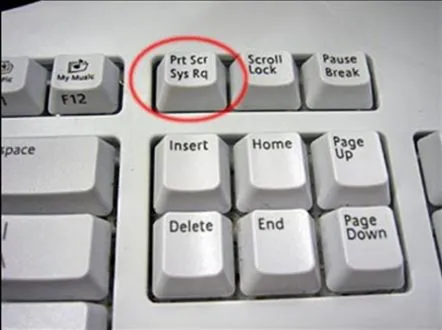
Това е много важен момент, който потребителите често забравят - ако имате текстови или изрязани файлове в клипборда, когато правите екранна снимка на вашия лаптоп, те ще бъдат загубени. Винаги се уверявайте, че запазвате всички подходящи данни, които може да са в буфера.
След като заснемете изображение, трябва да го поставите някъде. За тези цели може да е подходящ документ на Word, поле за въвеждане в Skype или Vkontakte или графичен редактор.Ако искате да запазите екранна снимка, направена на лаптоп, най-лесният начин е да използвате редактора на изображения, вграден в Windows - Paint.
Отворете Paint и поставете съдържанието на клипборда в него, като използвате клавишната комбинация Ctrl + V. След това можете да запазите изображението във формат по ваш избор, като PNG или JPG.
Допълнителна информация за клавиша Prt Scr
При някои устройства функциите на този полезен бутон са прикрепени към друг елемент като допълнителни. В този случай потребителите трябва да използват специалния клавиш FN, за да активират алтернативни клавишни функции. Екранът на такъв лаптоп ще бъде заснет с помощта на клавишната комбинация Fn+PrtScr.
Ако работите с няколко програми едновременно и искате да направите екранна снимка само на едно приложение, можете да използвате клавишната комбинация Alt+PrtScr. Използвайки тази комбинация, само активният прозорец ще бъде уловен в буфера, без работния плот и други елементи.
Някои програми (особено игри) прихващат действията на този бутон. Вместо да копират екранната снимка на лаптопа в клипборда, те създават специална папка в основната си директория и я записват като завършено изображение. Това е доста удобно и ви позволява да правите цели серии от снимки, без да отваряте програмата всеки път.
Chip2Net
Ако стандартният метод ви изглежда неудобен, винаги можете да използвате допълнителен софтуер. Отличен пример за такава програма е безплатната помощна програма Chip2Net.
Можете да го изтеглите, като следвате връзката http://clip2net.com/ru/. Щракнете върху бутона Изтегляне безплатно, за да започнете изтеглянето. Следвайте инструкциите на съветника за инсталиране и деинсталиране на Windows.
След успешна инсталация виконата Chip2Net ще се появи в системната област. Когато трябва да направите снимка на случващото се на монитора, трябва да кликнете върху тази икона. След това можете да изберете областта на екрана, която искате да заснемете. Ще се отвори редакторът, където ще бъде вмъкнато избраното изображение. Можете да коригирате снимката, след което тя може да бъде запазена на вашия диск или изпратена в облачно хранилище, откъдето може да се показва на други потребители.
